アイアンマンケアンズにむけてETA申請完了

アイアンマンケアンズにむけてETA申請完了
アイアンマンケアンズに参加するとなると、当たり前ですがケアンズに行かないといけない訳で、ケアンズはオーストラリアになる訳で、オーストラリアに入国する為にはパスポートの他にETAの申請が必要です。
周りくどい言い方ですが、要はオーストラリアに行くにはETA申請が必ずいる!
って事ですね!w
今回、ちょっとややこしかったETA申請が無事完了しましたので、今後の為に纏めておこうと思います!
ETAサイト
サイトはありますが、申請はサイトではなくアプリでするので、関係ないと言えば関係ないサイトですが、基本情報が記載されています。(英語ですがw)
準備・用意するもの
パスポート
絶対必要!
メールアドレス
登録する為のメールアドレスが絶対必要
スマホ
アプリをつかって、申請するのでアプリをインストールするスマホ
iPhoneでもAndroid端末、どちらでも大丈夫
クレジットカード
支払用
AppleペイやGoogleペイで支払も可能
念の為に準備してほいたほうがいいかも
滞在ホテルの情報
ホテル名と住所と電話番号の入力が必要
ネットで前もって調べておくほうがいいですね
アプリのダウンロード
まずアプリのダウンロードをします。
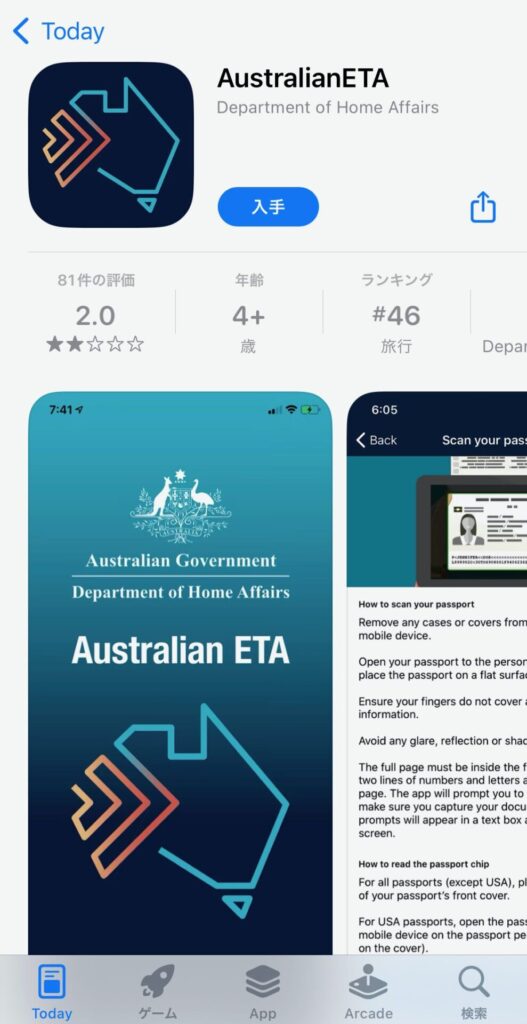
下記QRコードからアプリダウンロードのページに!
(QRコードクリックすると、アプリダウンロードページに飛びます)
iPhone
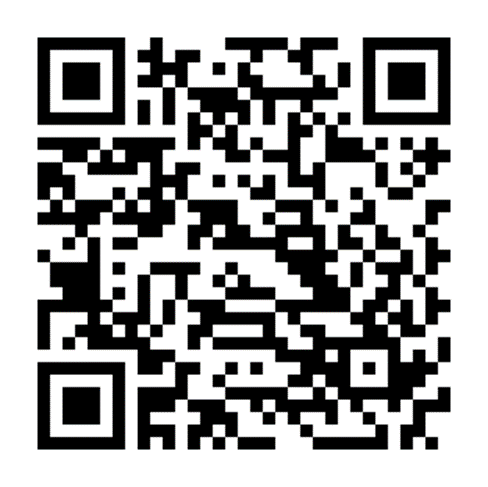
Android
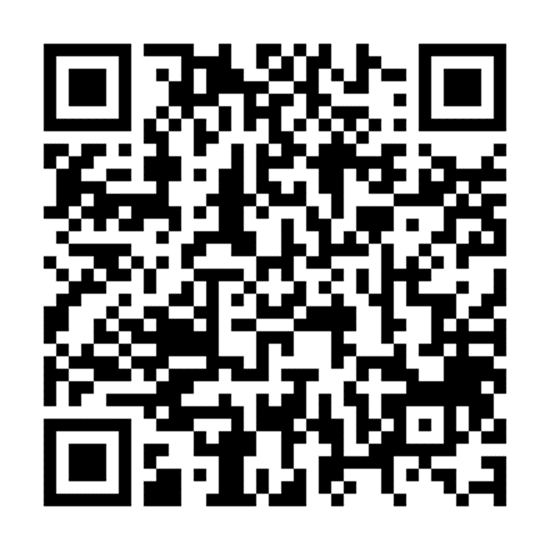
アプリでの申請
iPhoneでの説明になりますが、Androidもほぼ変わらないと思いますが、注意お願いします。
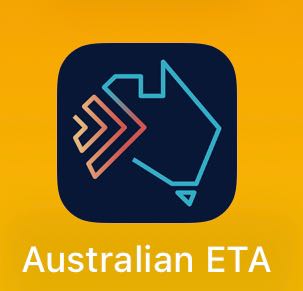
アプリを起動します!
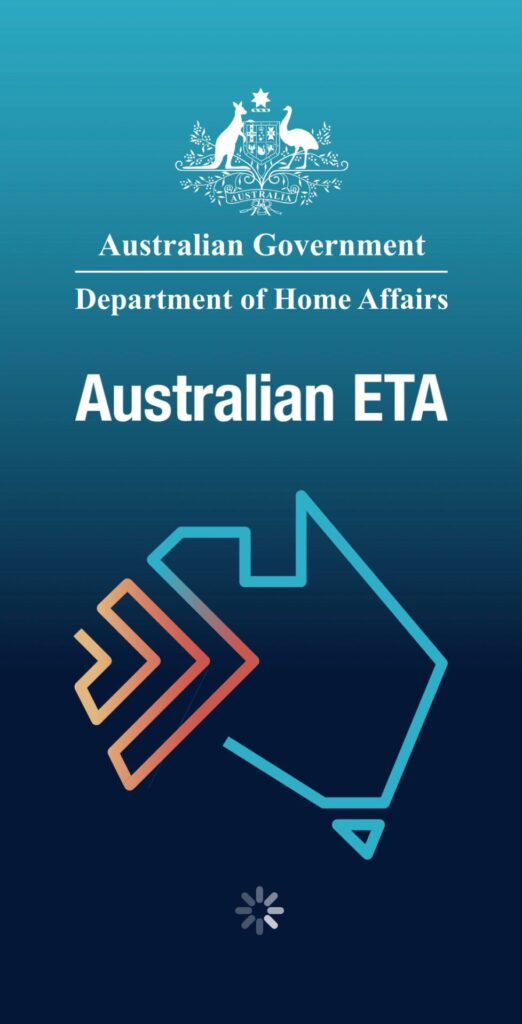
基本英語アプリなので、アプリ内は英語・・・・
翻訳しながらなんとか申請完了しましたが、
後からわかりやすいように、英語表記画面と日本語に翻訳した画面を並べて説明します!
きっとわかりやすいでしょうw
翻訳サイトそのままの翻訳なので注意も必要です!
アプリを起動すると、申請できる国の表記されますが、そのまま「Next」クリック
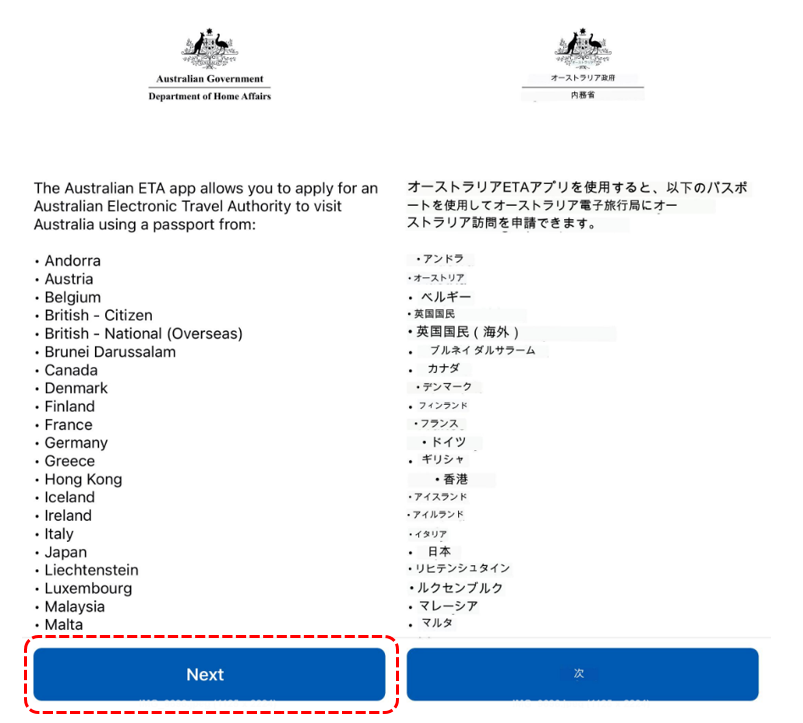
説明のようですが、選ぶ事しかできない「Next]をクリック
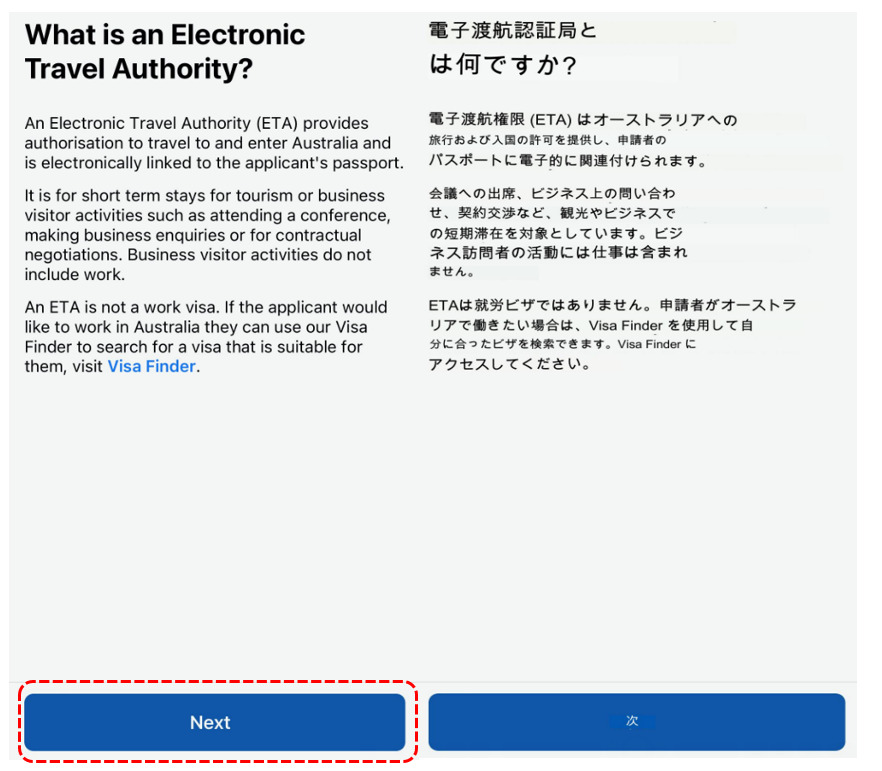
同意するしかないので、「Agre」クリック
なのですが、下までちゃんとスクロールしないとクリックできません!
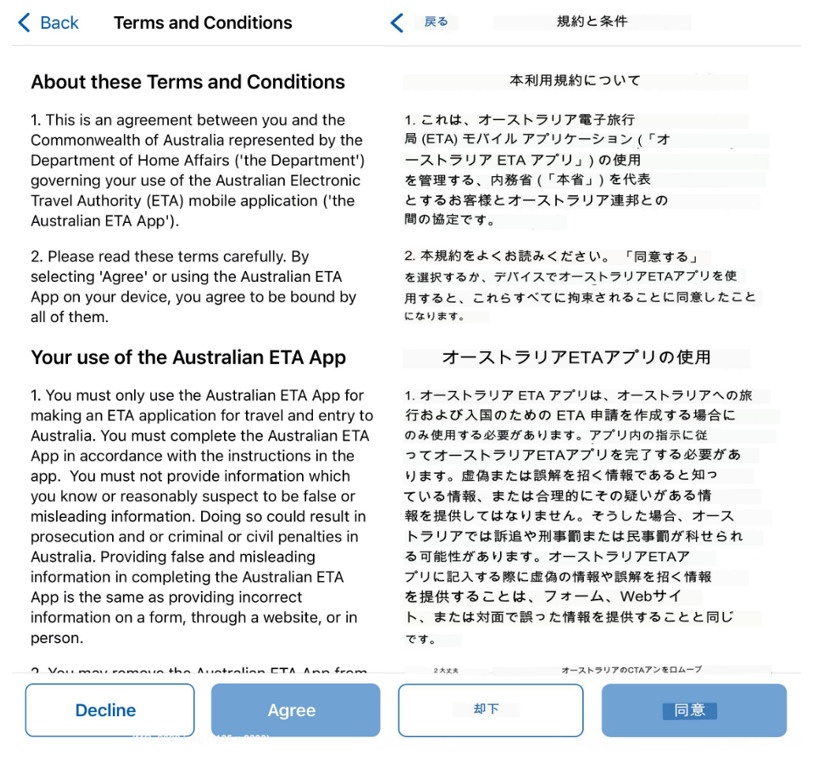
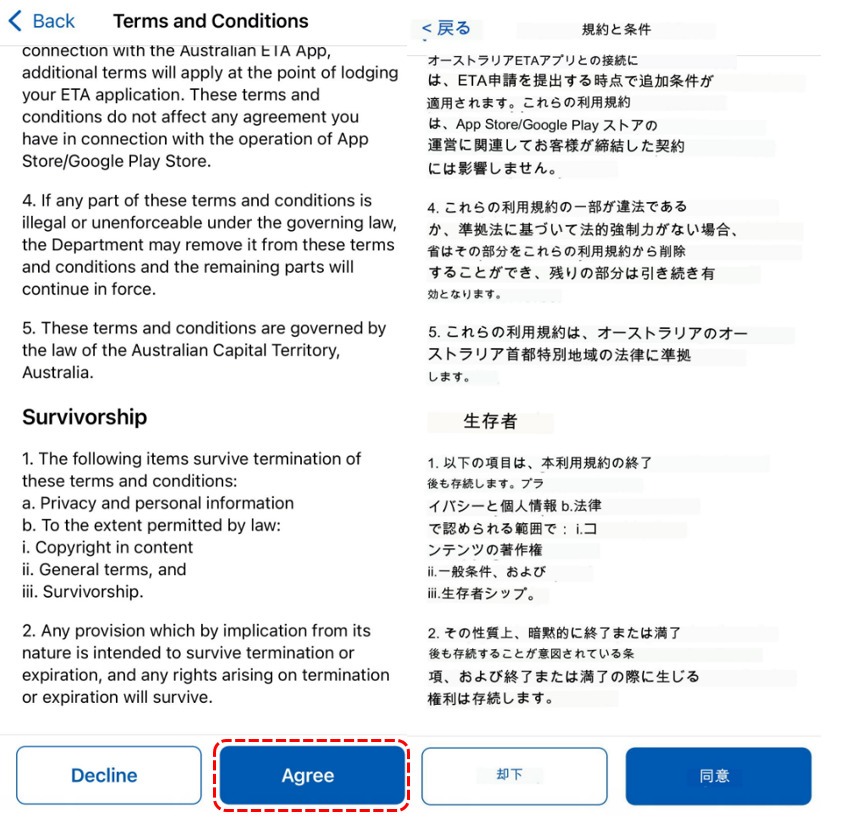
パスコードの作成の様ですが、Face IDを使用するみたいな感じで進んだのですが、結局6桁の数字を入力しました
何に使うかわかりませんが、6桁の数字は忘れない様にしましょう!
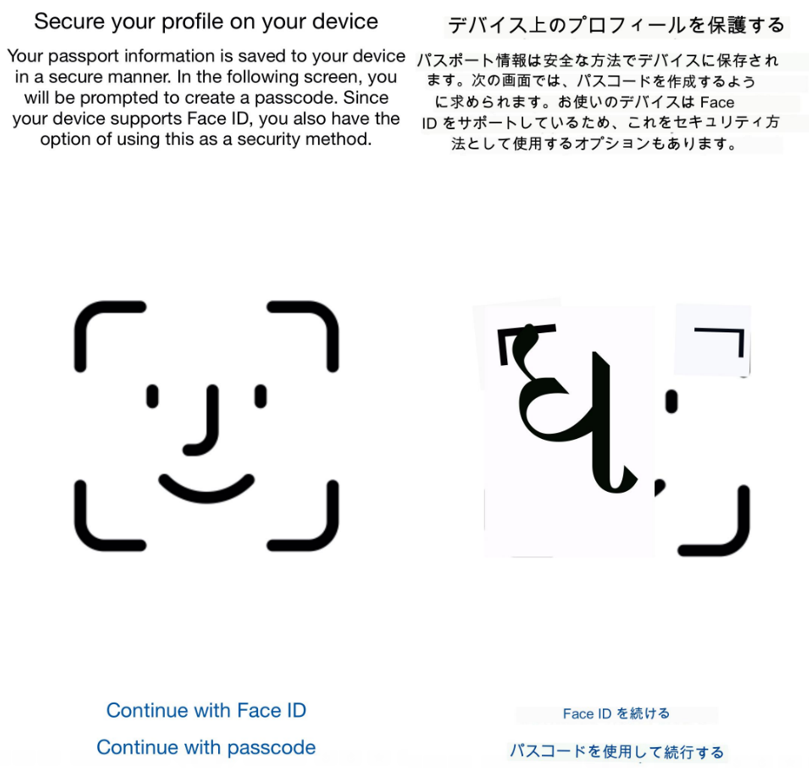
次に旅行代理店ですか?って質問なので、
一般人なので[No]を選択して「Next」
友達に旅行代理店みたいに色々と計画してくれる人がいますが、どちらを選んだのかな???www
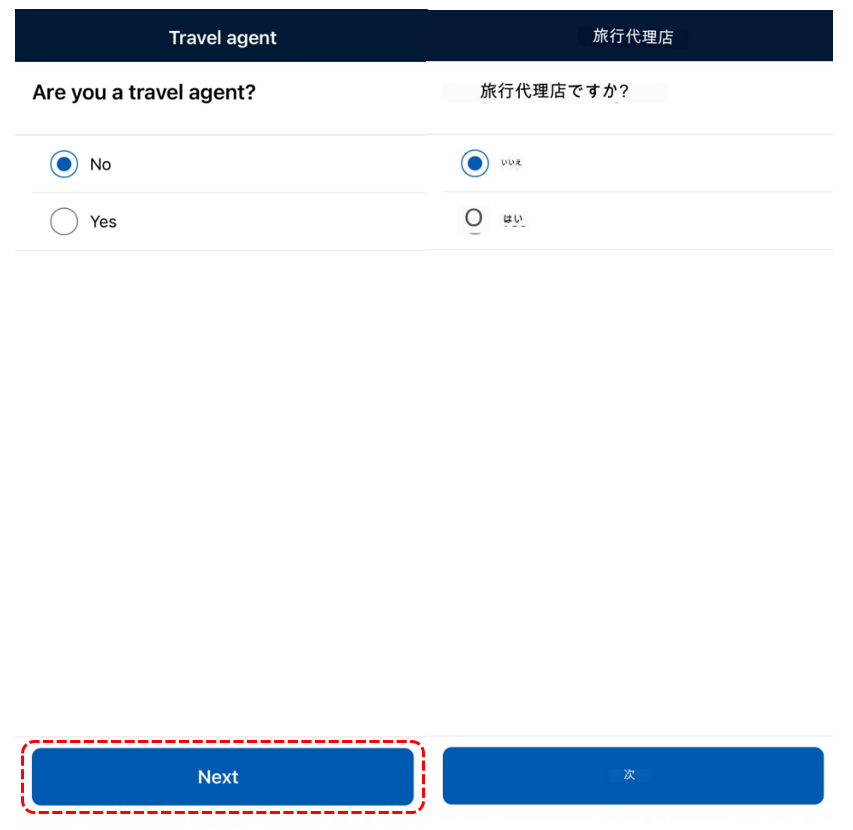
画面が切り替わるので、「New ETA」をクリック
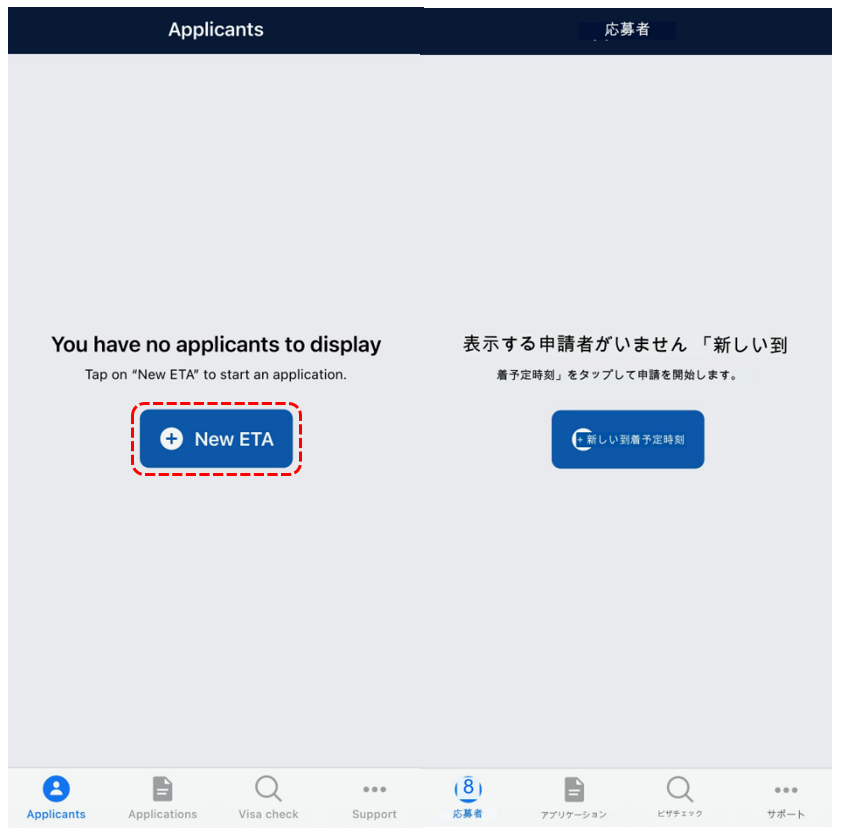
これまた同意するしかない項目が出てくるので、画面を下までスクロールして「Agree」をクリック
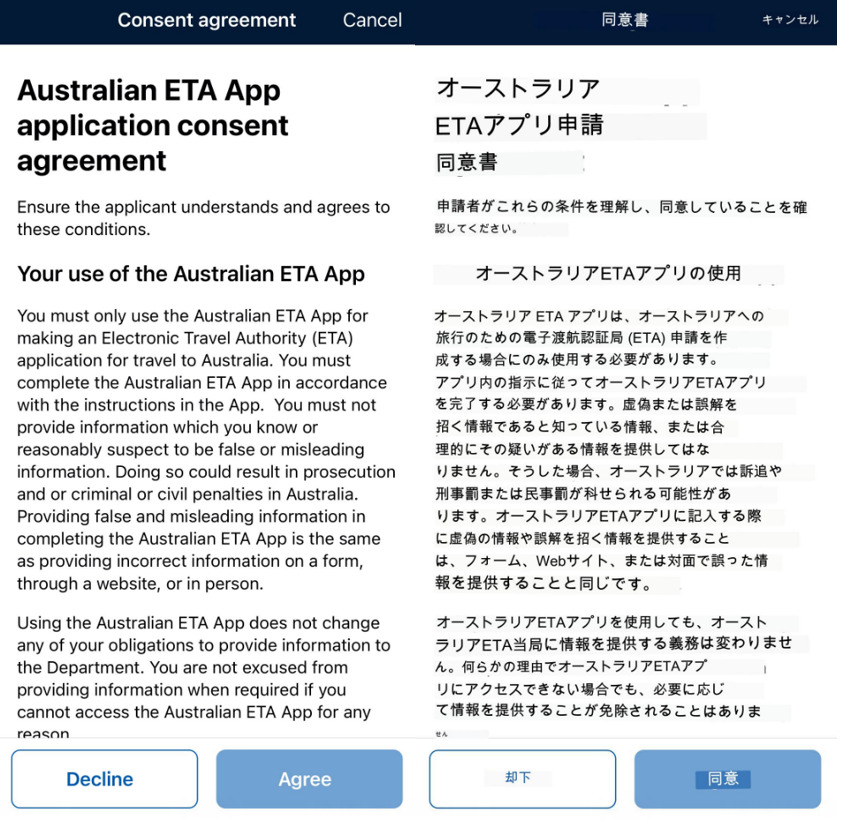
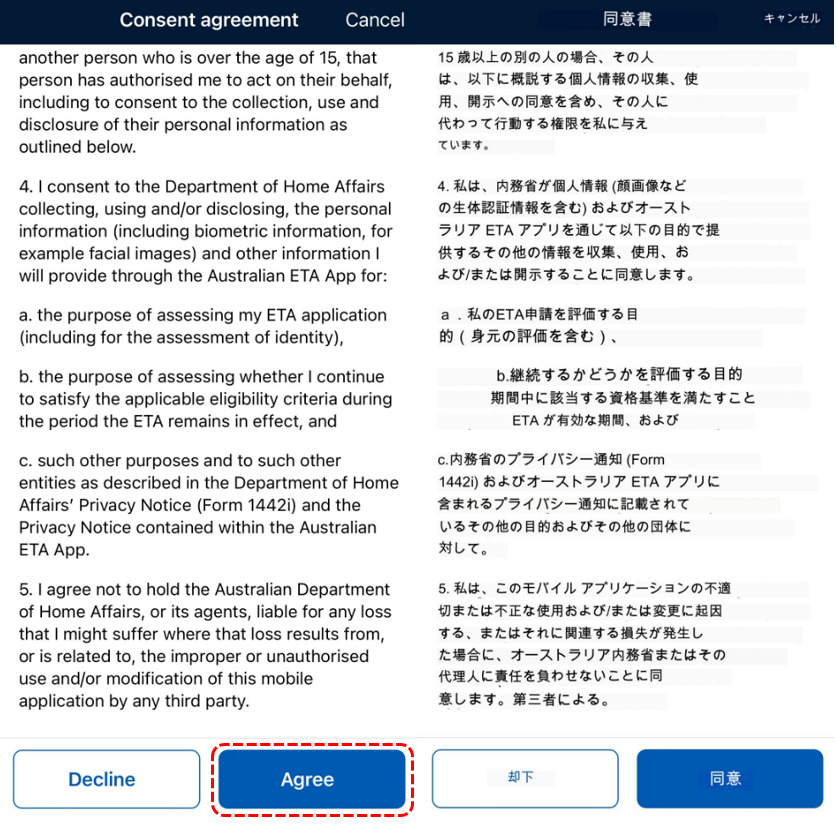
申請に必要な情報が表示されているようです
そのまま「Start」をクリック
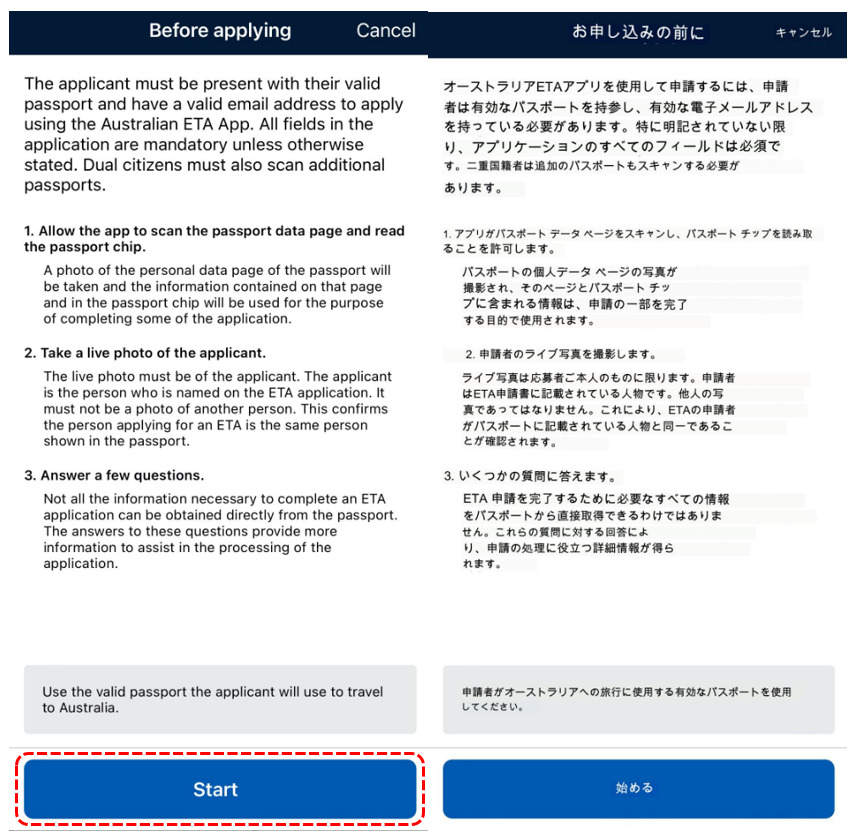
パスポートをカメラで撮影する案内が表示されますので、
パスポートを準備して、「Scan passport」をクリックしてスマホのカメラで撮影します
撮影っていうか、スキャンする感じかな?
カメラで写して、無事読み取れたらOKで画面が切り替わる感じでした!
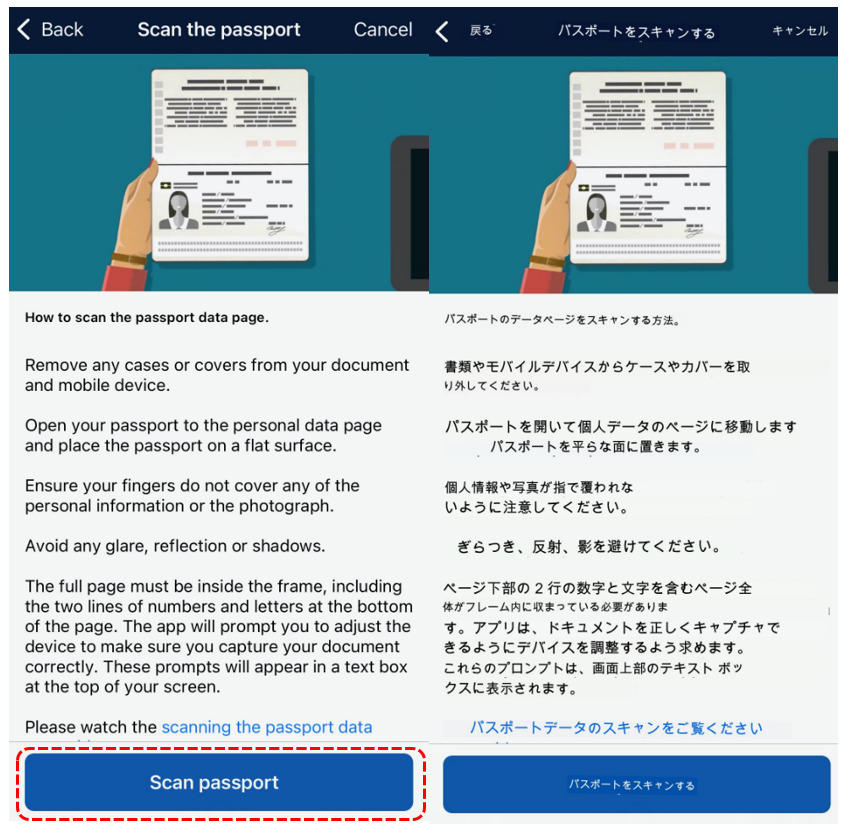
続いて、「Read passport chip」をクリックしてパスポートICチップを読み込みます
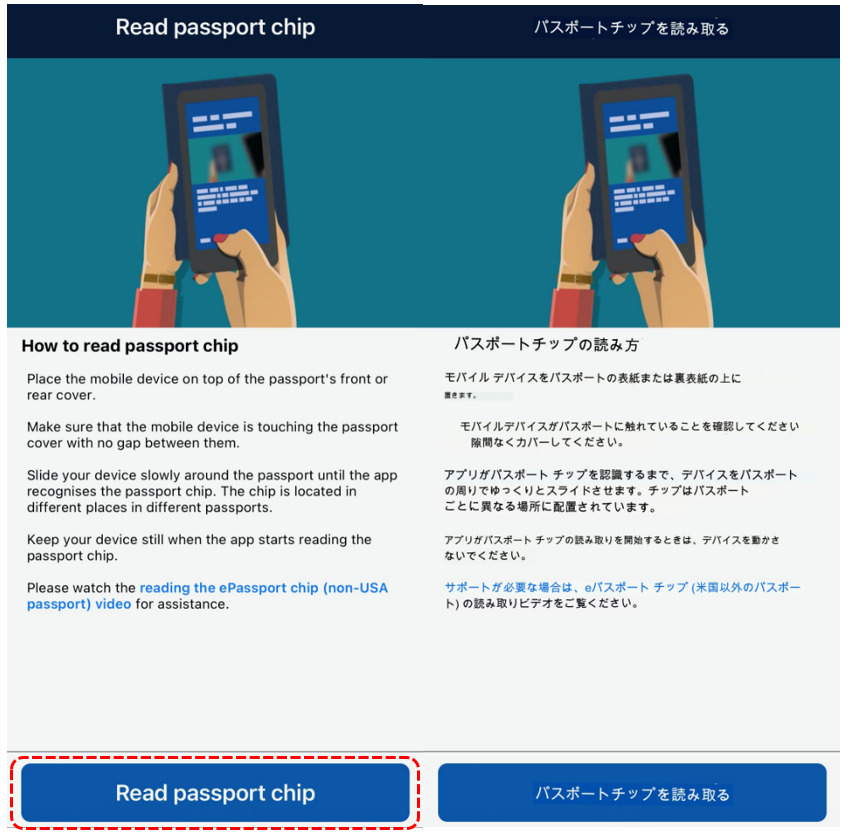
何度も失敗したんですが、何回かしてると成功したのか・・・・
下記画面が表示されればOKなんですかね?
一応パスポート情報が自動入力されてましたので、間違いないか?確認して「Confirm」をクリック
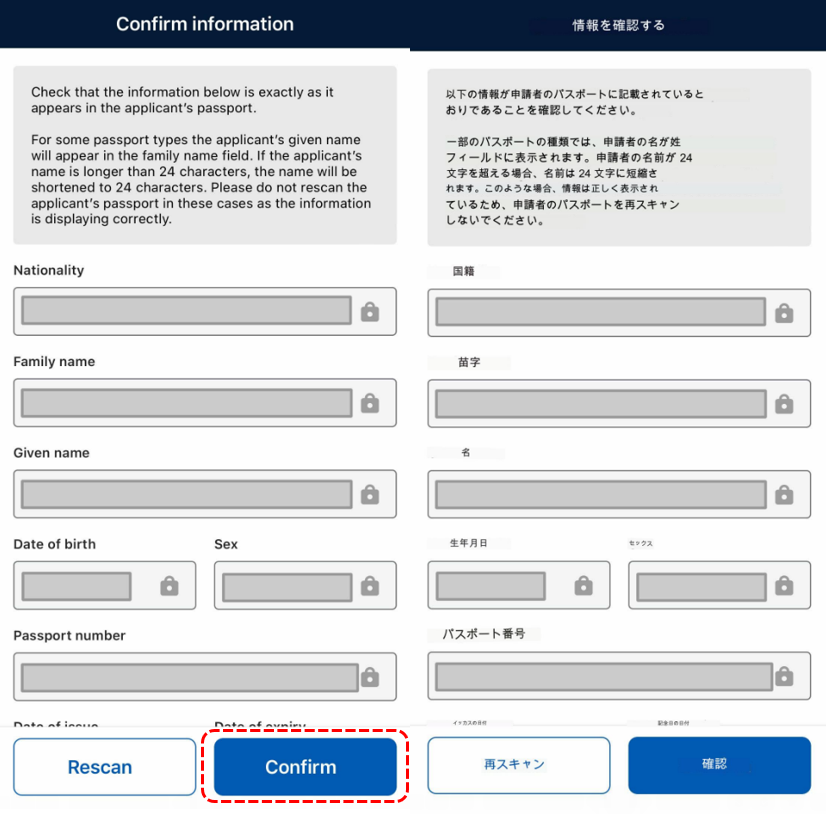
続いて顔写真の撮影
「Take photo」をクリック
パスポートの写真と本人が間違いないかの確認なんでしょうね!
パスポートをスキャンした感じで、OKが出るまで顔をスキャンする感じです。
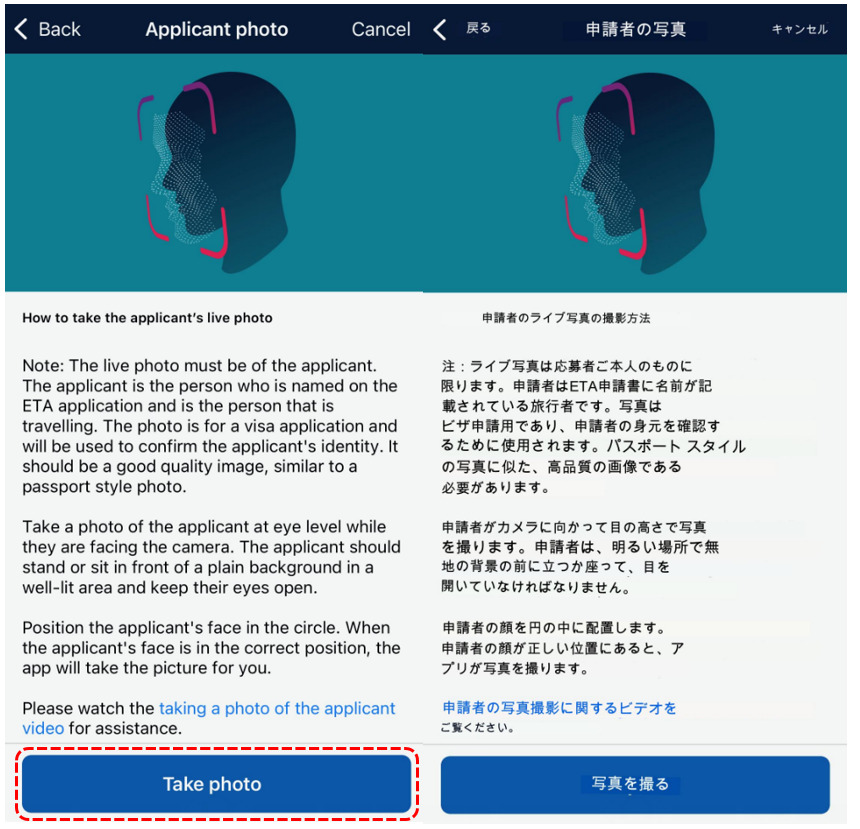
パスポートの情報入力が完了したようなので、「Next」をクリック
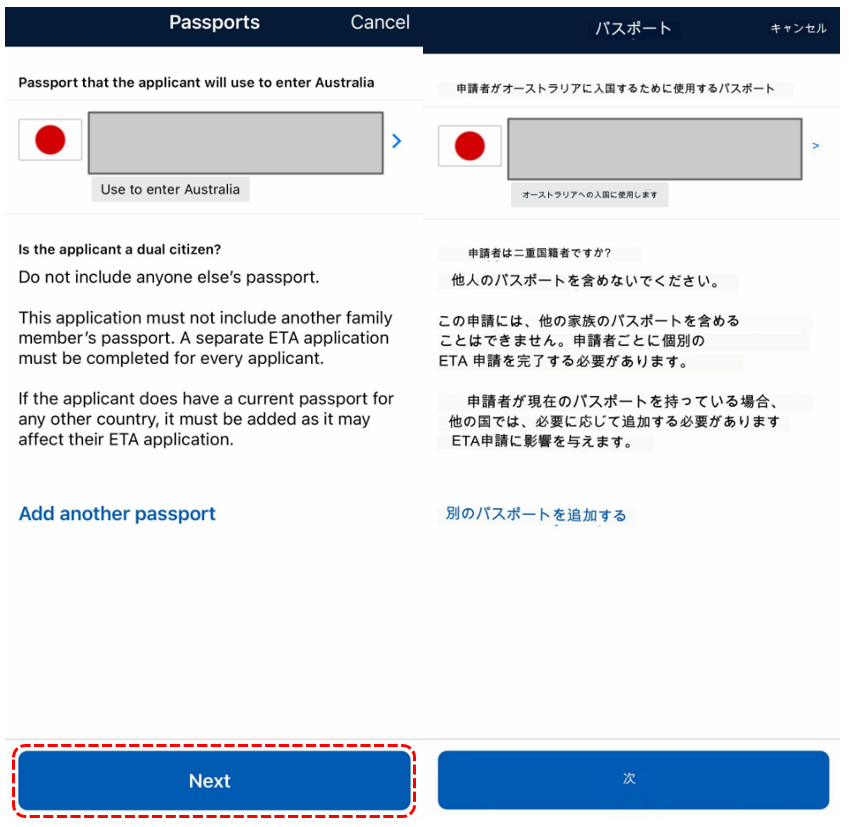
既存のビザを確認する
よくわかりませんが自分は関係ないでしょう???
「Next」しかクリックできないのでクリック
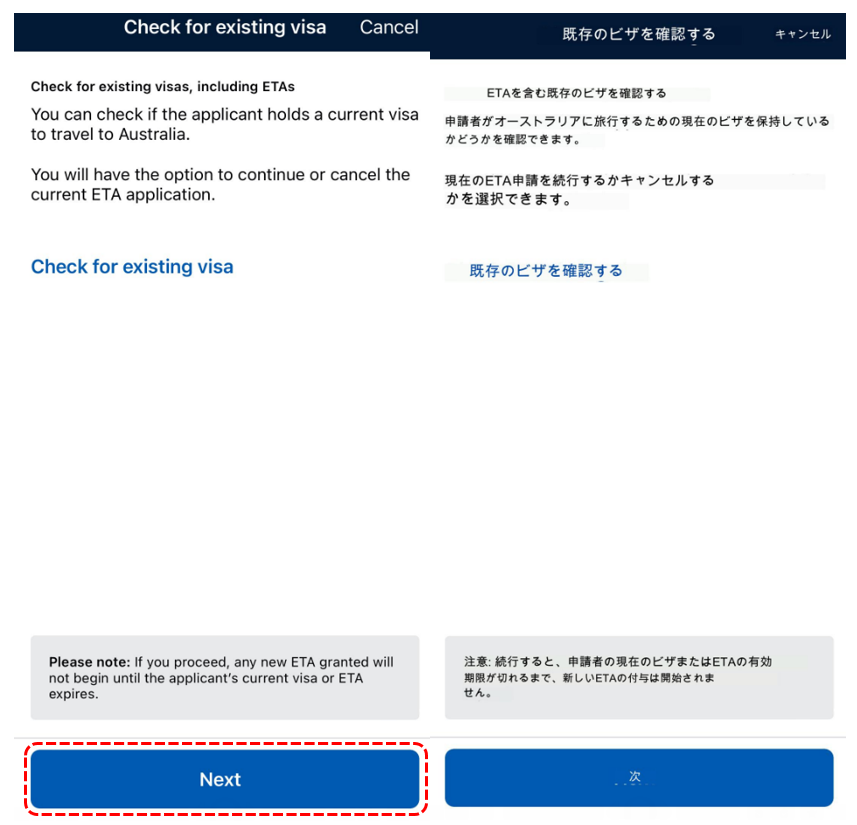
個人情報の入力画面に切り替わります
別名なんてないので「No」を選んで「Next」をクリック
別名・・・
そういや・・・
Twitterなブログでのハンドルネームみたいなものはありますが、関係ないでしょうwww
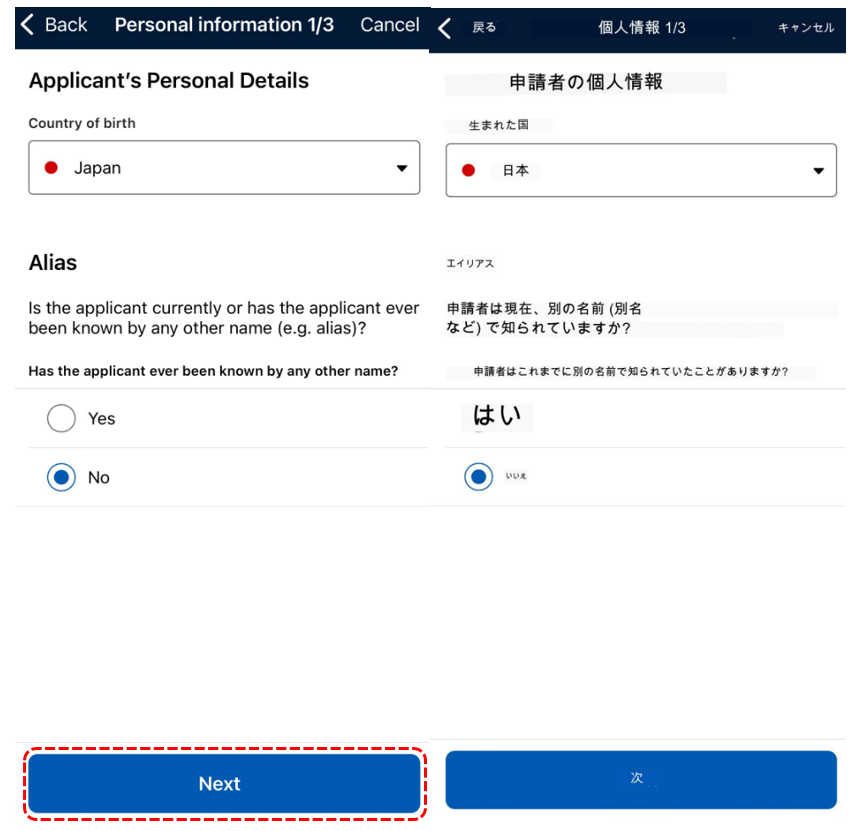
個人情報って事で、住所などを入力
英語での表記となりますので、入力に注意が必要ですがアイアンマンにエントリーできたのであれば大丈夫でしょう!
同じようにローマ字で入力する感じです。
入力できたら「Save address」をクリック
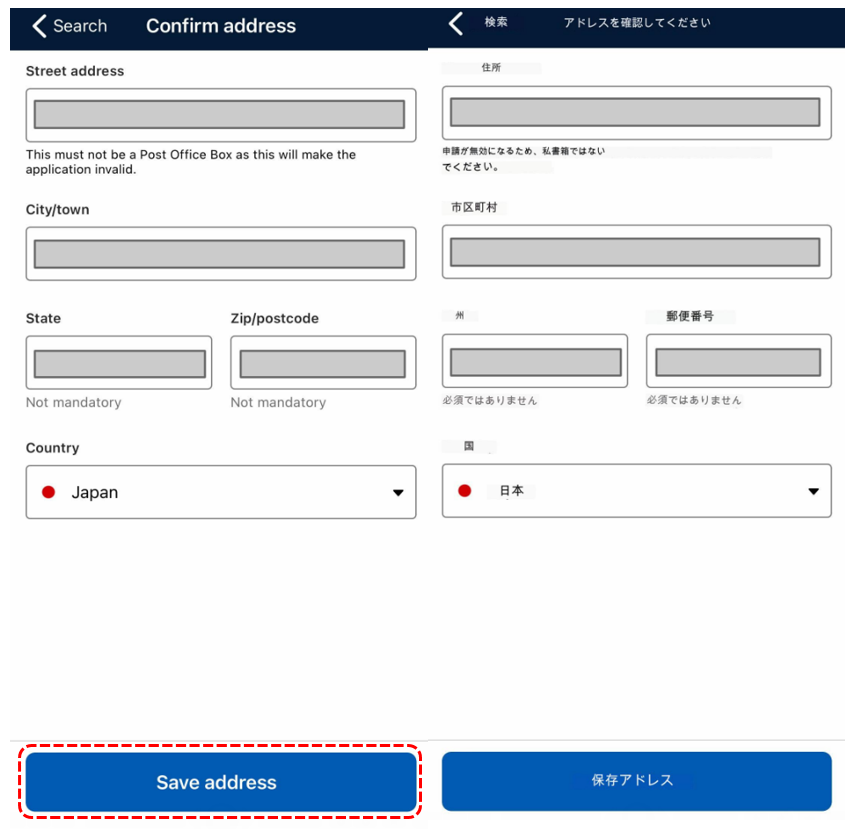
電話番号も入力
頭の「0」を消して入力
例:090-1234-5678の場合 [9012345678]と入力
住所と電話番号が入力確認できたら「Next」をクリック
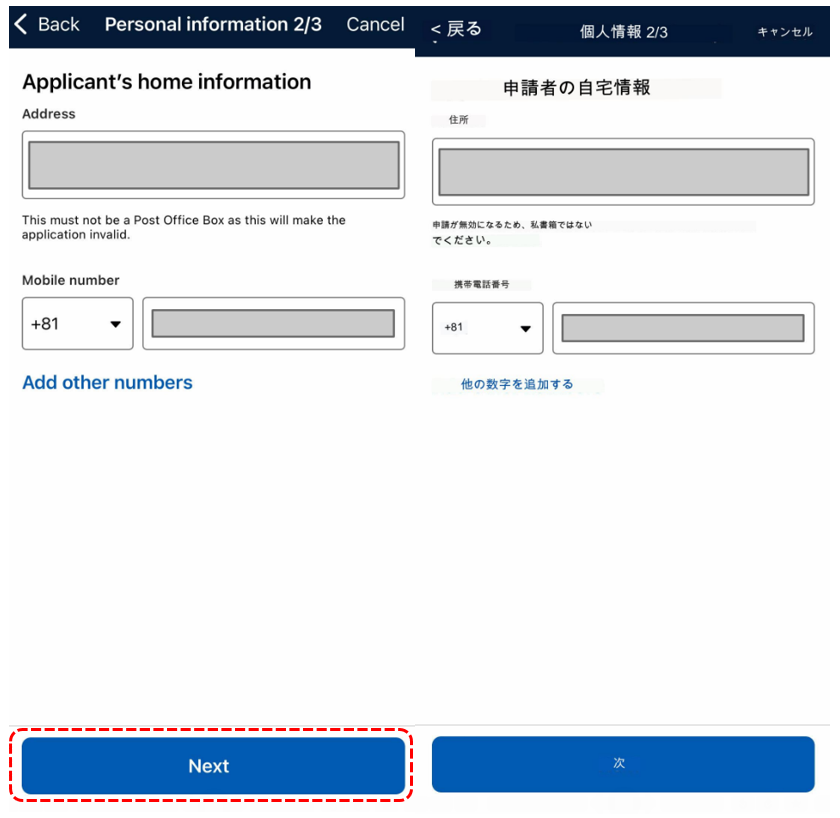
メールアドレスの登録と認証
メールアドレスを入力して「Verify email」をクリック
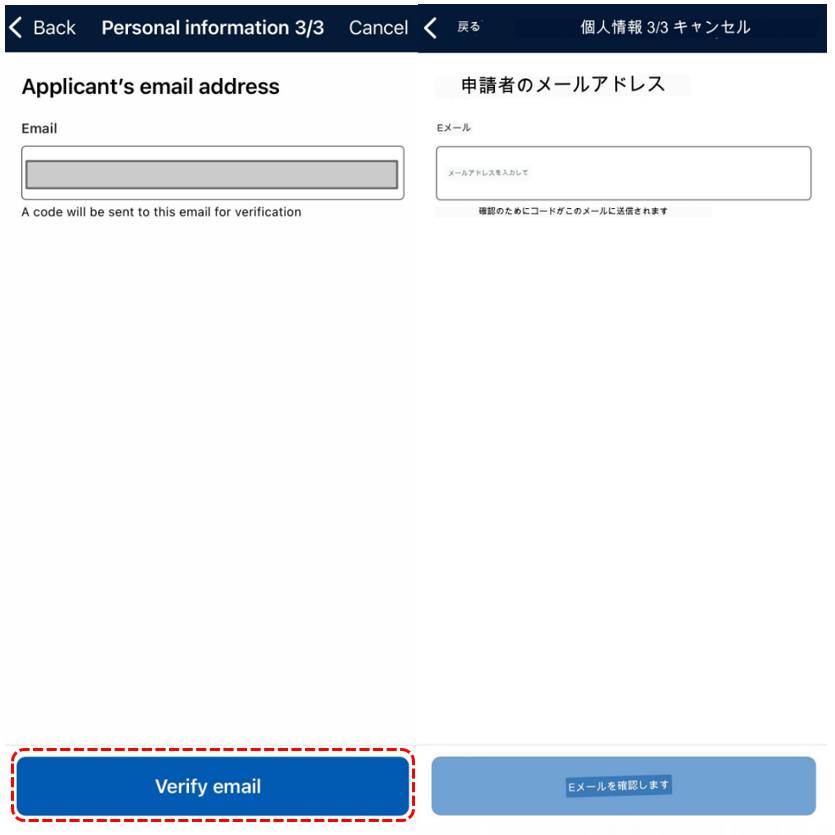
入力したメールアドレスにメールが届くので、そのコードを控えて
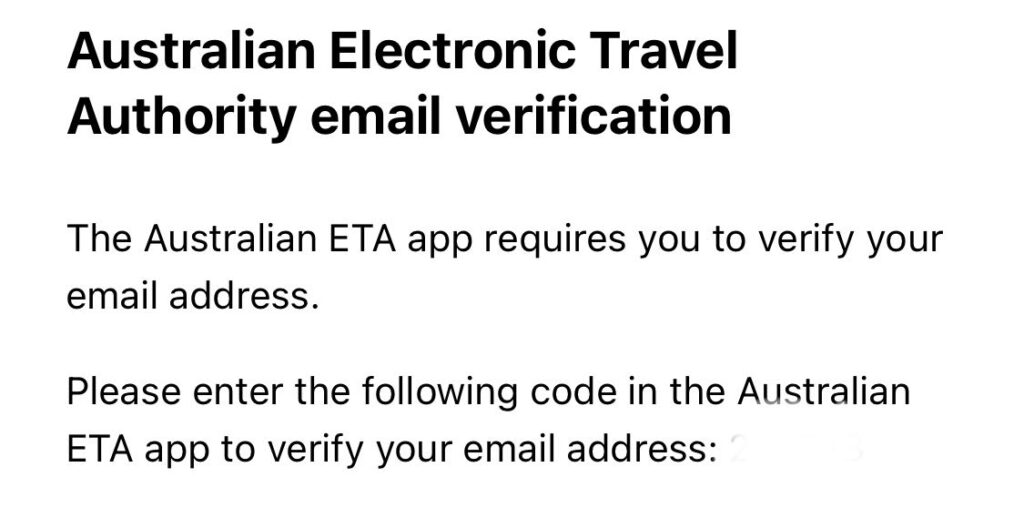
切替わった画面に6桁のコード入力
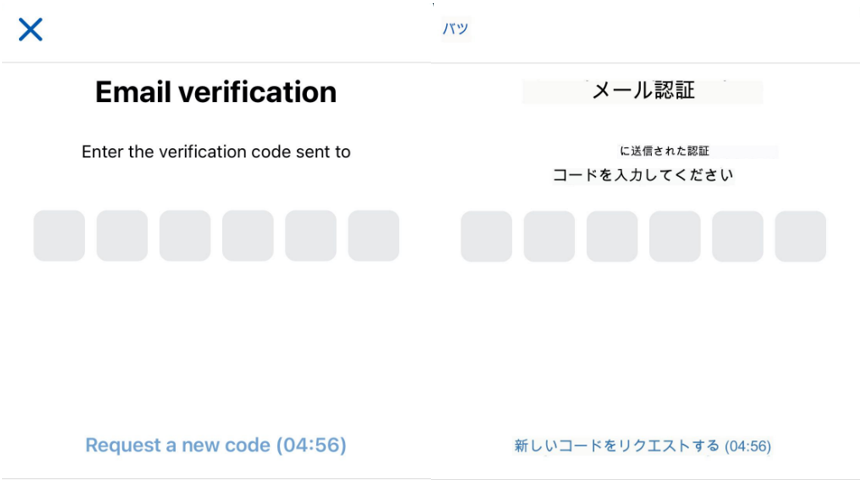
間違いなければ、認証されて下記画面になるので「Next」をクリック
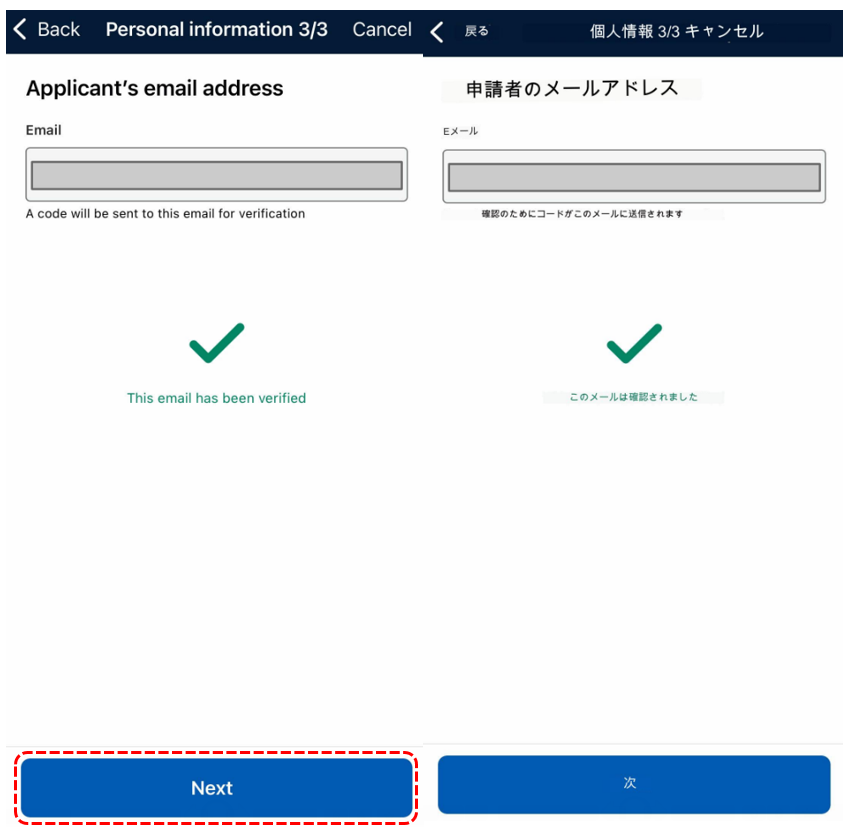
パスポートの顔写真と登録した情報が表示されるので、確認して問題なければ「Confirm and save profile」をクリック
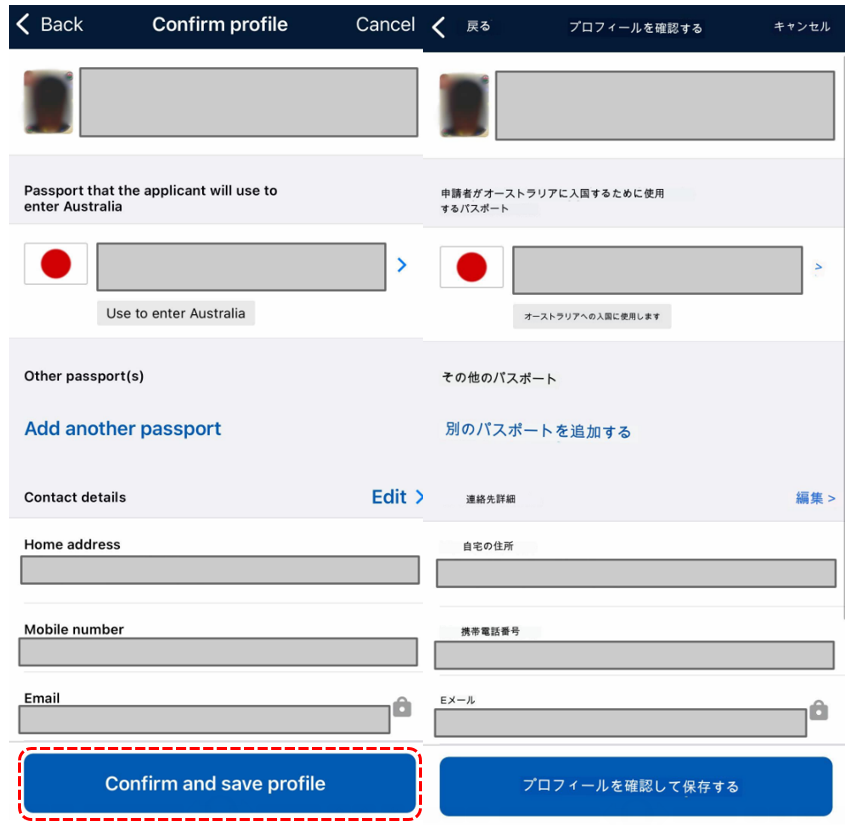
続いて質問事項のページに切り替わるので質問に答えていく
6ページあるので、簡単な質問に答えていくだけ!
仕事か観光かの質問と、申請者本人の確認
該当するところにチェックして「Next」をクリック
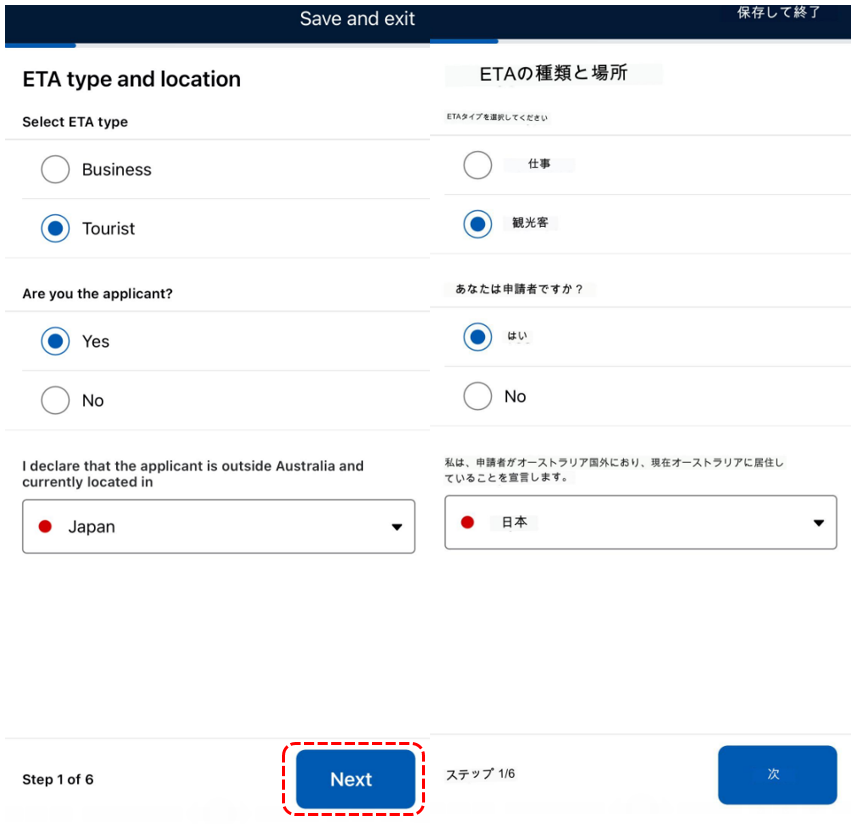
よくわからない宣言ですが、宣言するしかないので大声で宣言してからチェックをいれて「Next」をクリック

有罪判決の質問
前科があるか?って質問ですよね
特に今まで有罪判決など受けた事はないので「No」です!!!
生きている事が罪というのであれば、「Yes」なのかもしれません・・・・w
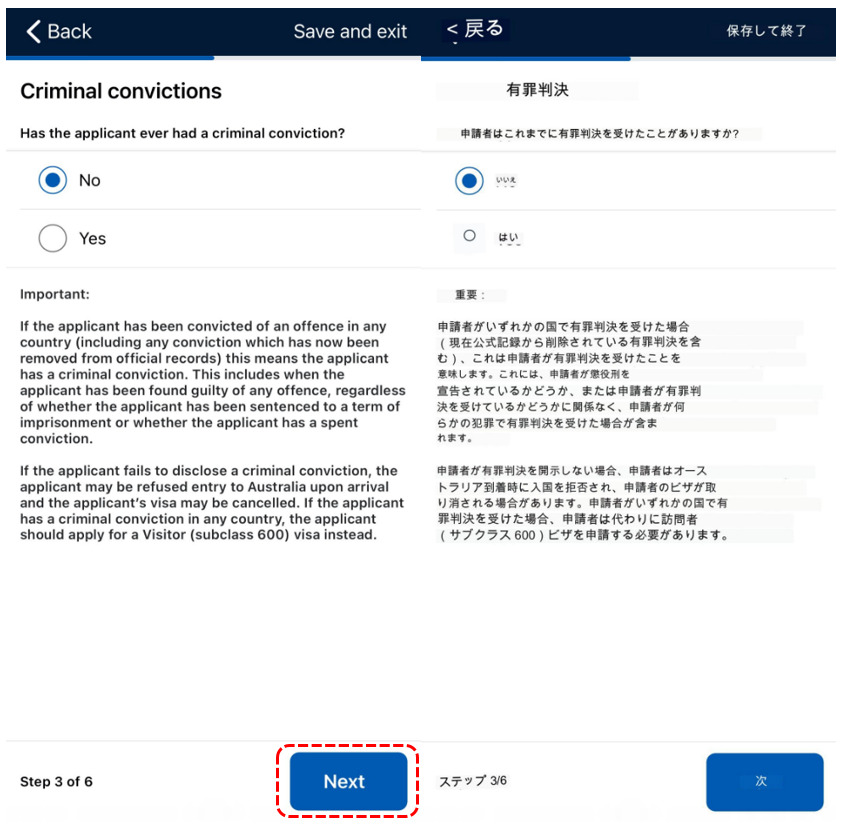
家庭内暴力をしたことがあるか?
って質問の様です・・・
家庭内に限定する意図がよくわからないですが、家庭では逆らった事や口答えもしたことがないので[No]をチェックして「Next」をおもっきりクリック
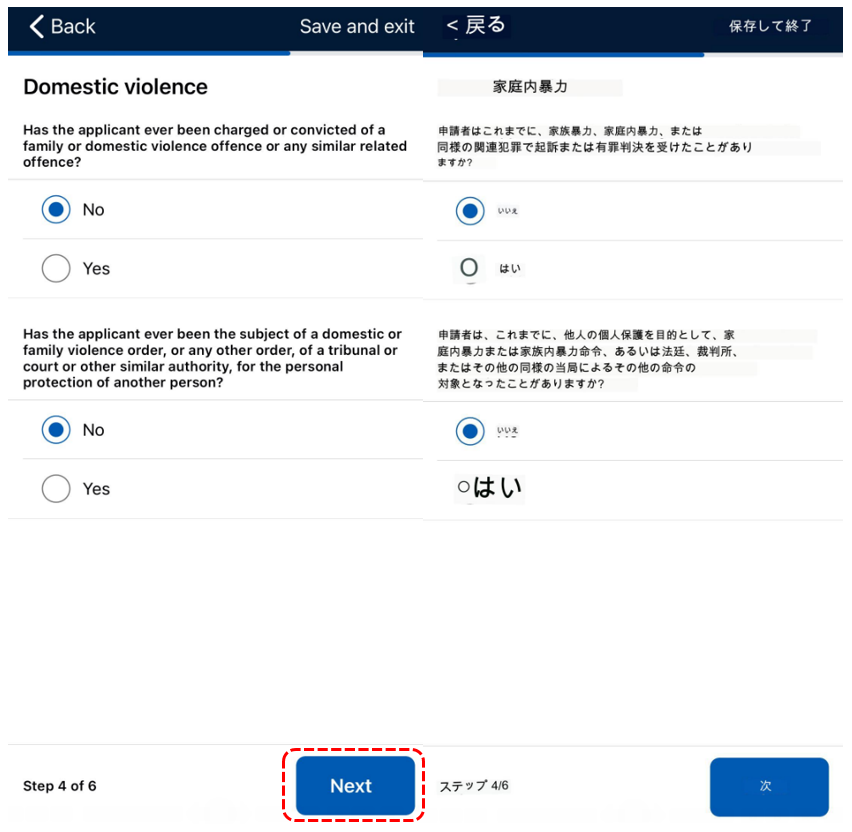
続いてオーストラリアでの滞在場所の住所の入力のようです
滞在予定のホテルを入力しましたが、わからない場合は「I don’t know the address」でもいいと思うのですが、ホテルの住所などをネットで調べて入力して「Next」をやさしくクリック
[address]の欄をクリックすると、下の1枚目の住所専用入力画面が表示されて住所入力する感じになります(自分の住所入力の時も同じ感じです)
入力が完了したら「Save address」をクリック
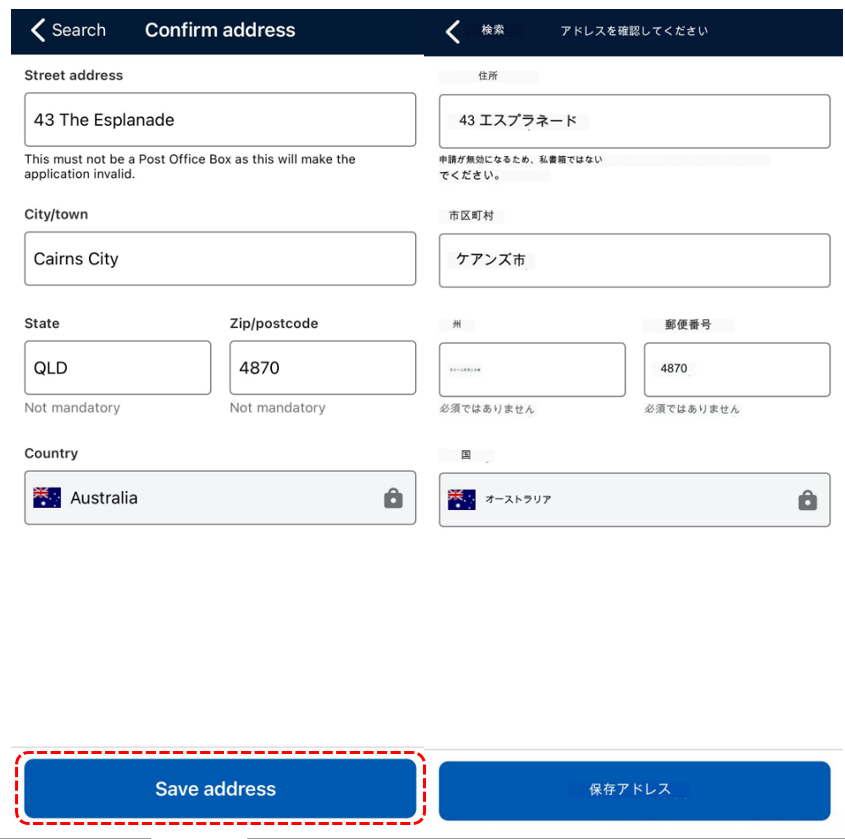
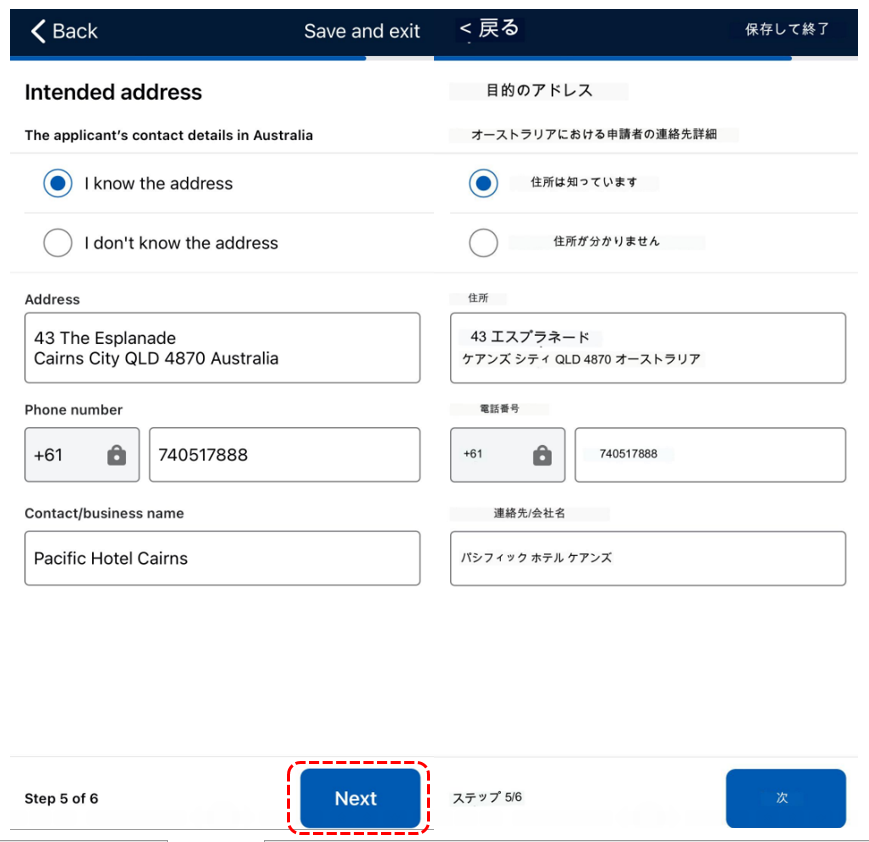
最終確認の画面になるので、確認して間違いなければ「Next」をクリック
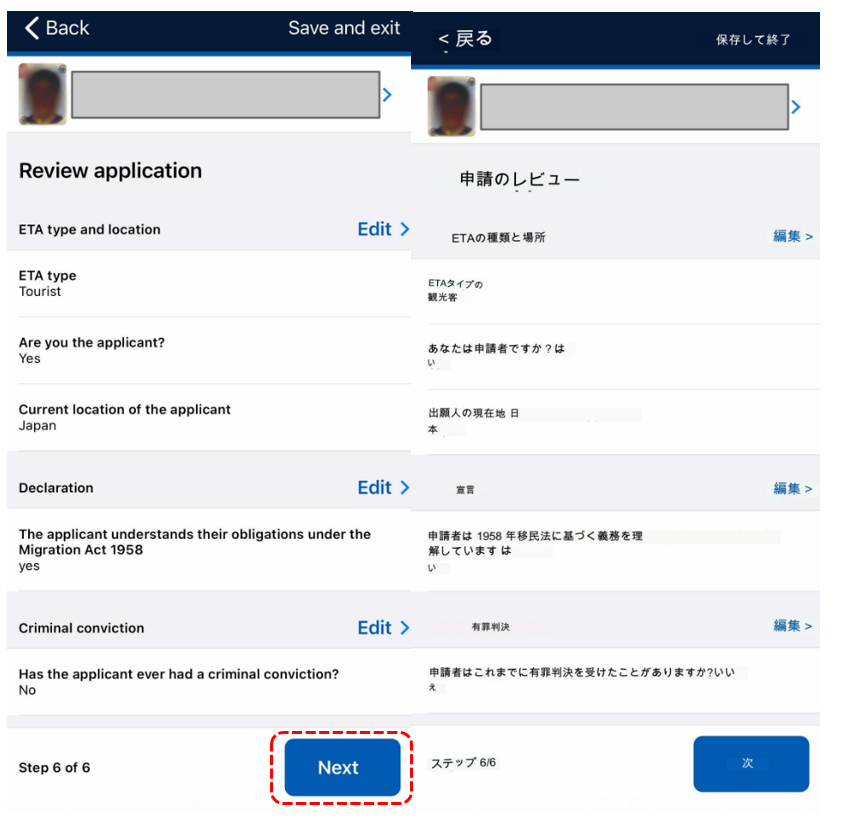
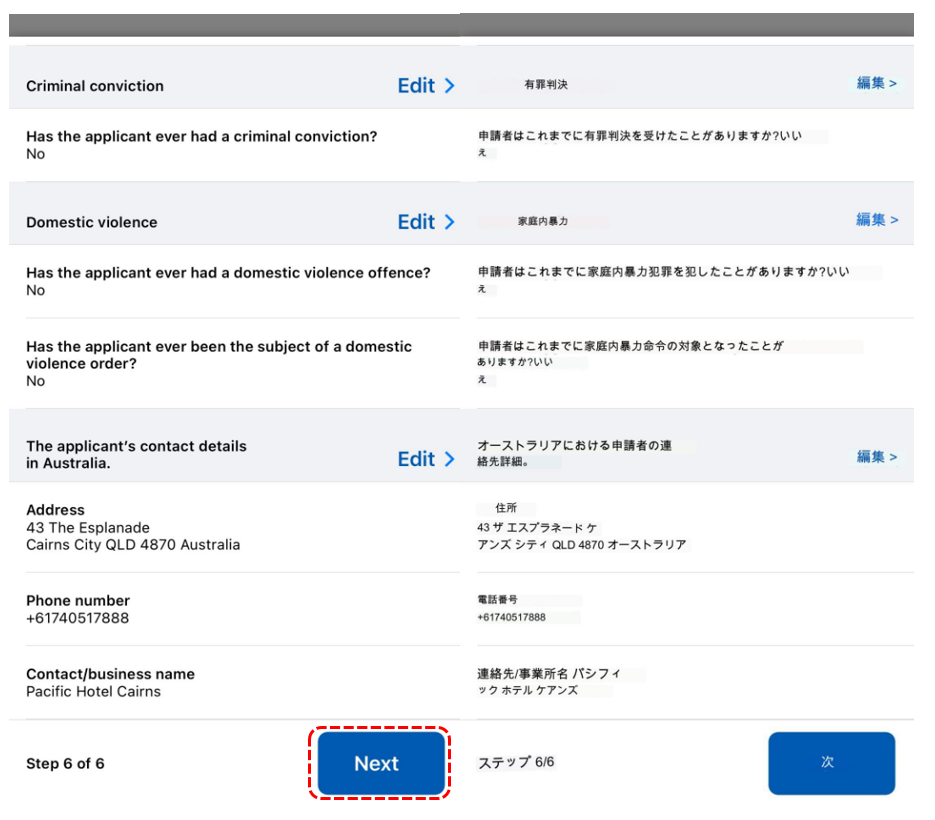
支払に進む前に、どの申請者かの確認の画面の様です
1つしかないので、そのまま「Next」をクリック
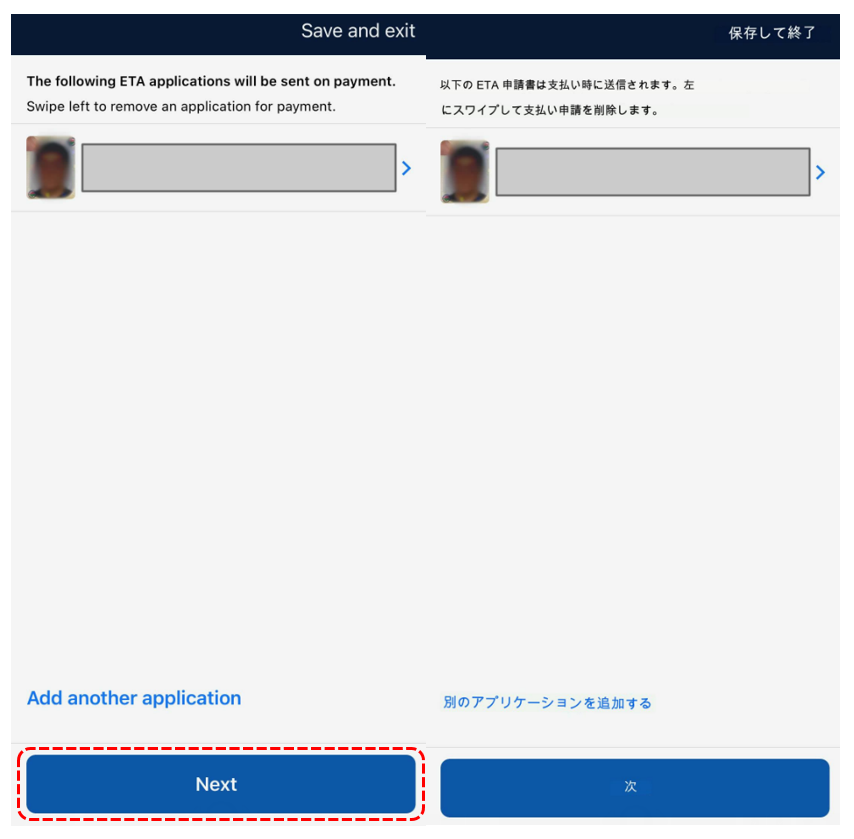
20オーストラリアドルが必要
支払方法は、iPhoneなのでAppleペイが表示されていますが、AndroidならGoogleペイが表示されていると思います
Appleペイが楽なので、Appleペイで決算しました
クレジットカードを選ぶとよくある入力画面になって決算処理すると思います
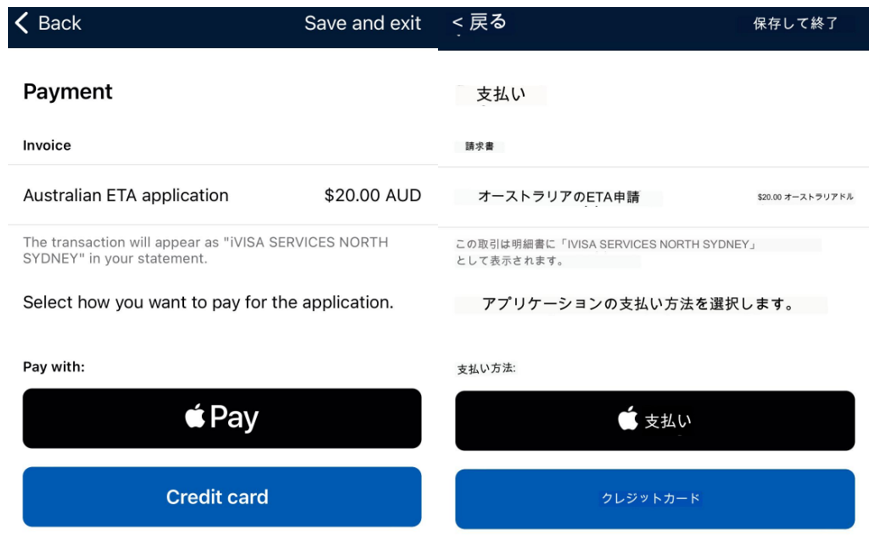
決算処理が無事完了し申請完了したとの画面に!
やっと完了って感じですw
なんの通知があるのかわかりませんが、通知をオンにするがオフになっているので、とりあえずオンにしました
別にオフでも構わないと思いますので、個人の判断かな・・・・
「Done」をクリックして終了!!!
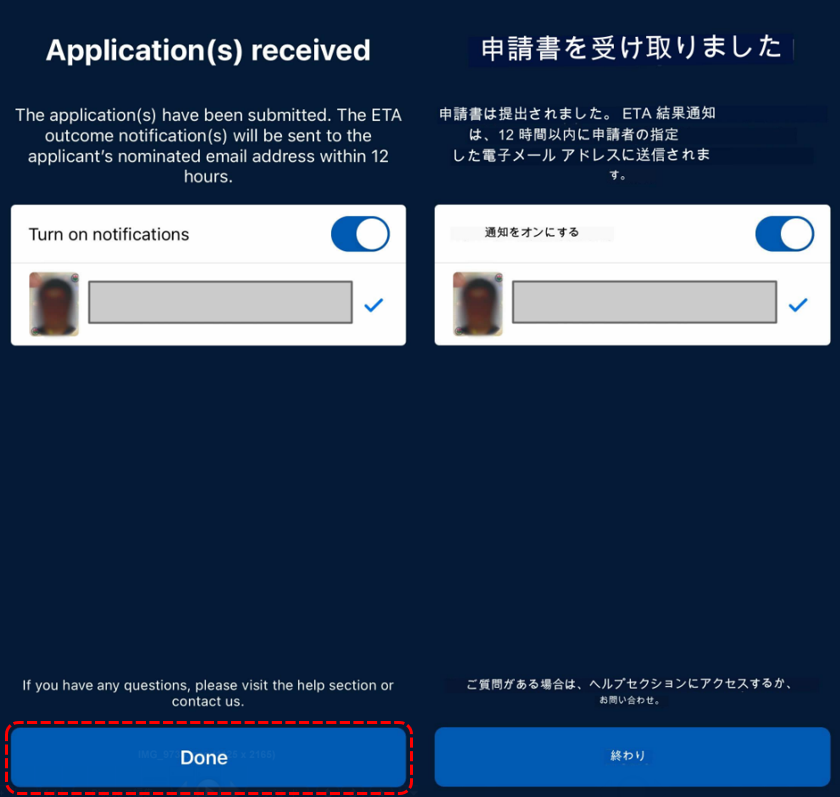
アプリ内で確認すると問題なさそうなので大丈夫でしょう!!!!
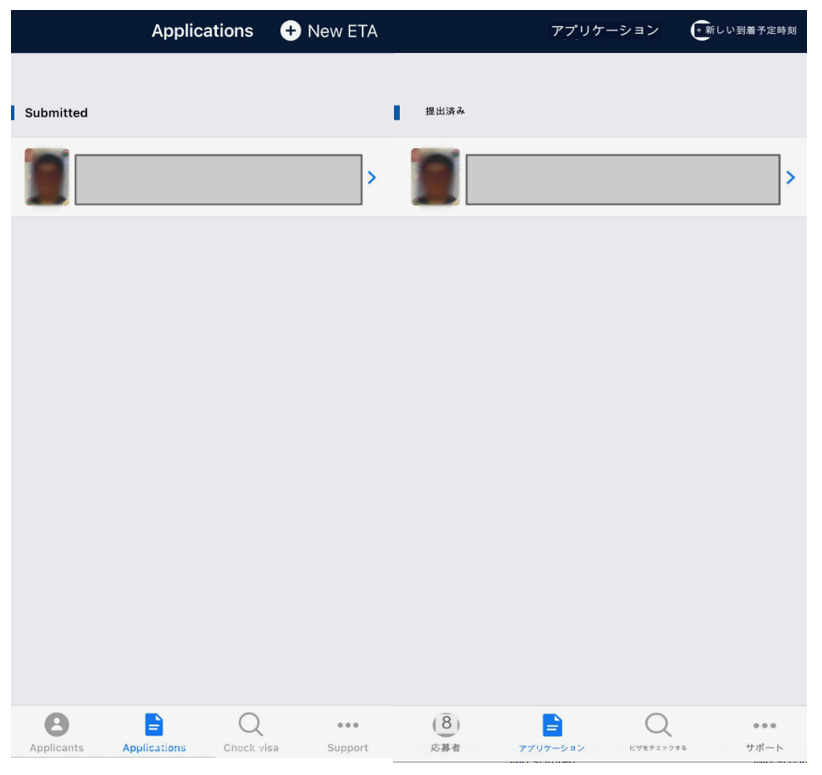
という訳で無事にETA申請完了しました。
承諾メールの受信にて最終確認
アプリで申請完了したら、
申請中で12時間以内に最終案内のメールをします!
みたいなメールが、登録したメールアドレスに届いてました。
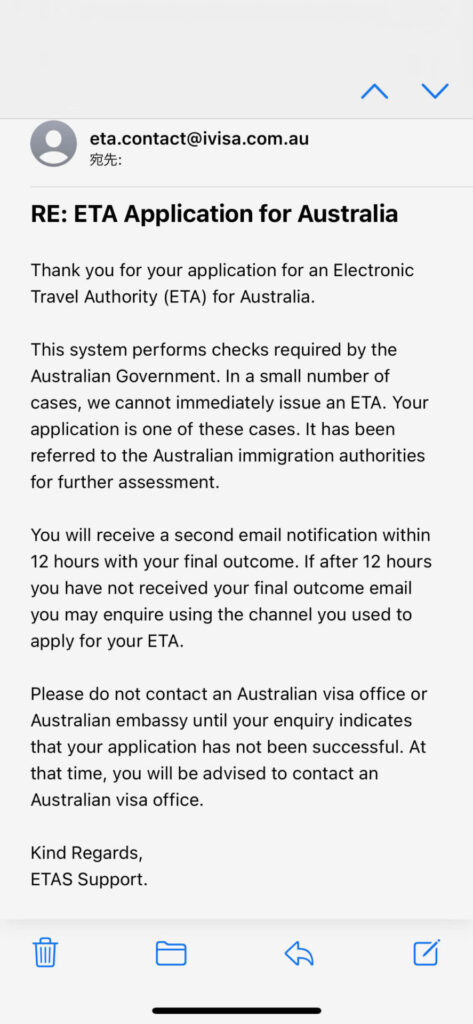
その後しばらくすると、
下の様な添付ファイルがついたメールが届きました。
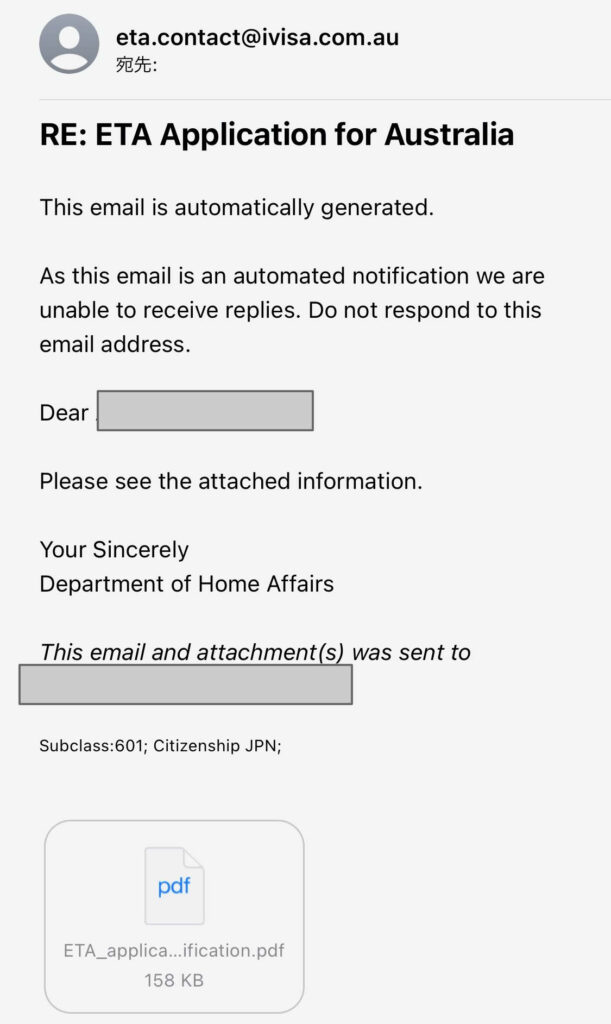
添付ファイルを確認すると、英語なので・・・
日本語翻訳と一緒に!
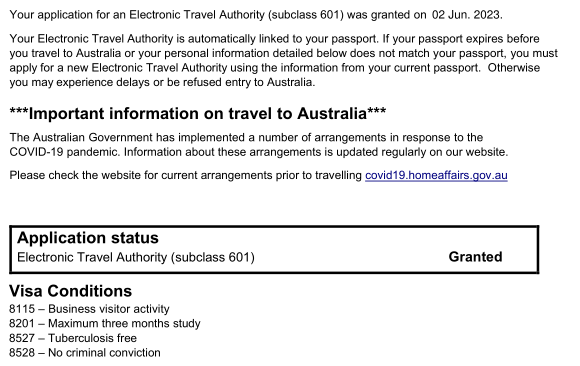
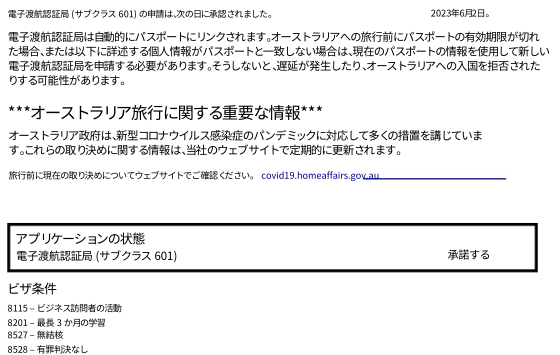
承認されました!と承諾する!って表現があるので大丈夫でしょう!
念のために、パスポートと一緒にこの書類を印刷して持っていっておいた方がいいでしょうね!
と言う訳で、承認のメールを受信して本当に無事申請が終わりました!!!
こうやってブログで纏めると日本語と並んでわかりやすいですが、実際申請の際は翻訳サイトに打ち込みながらの作業で結構面倒でした・・・
すこしでも他の方が苦労せずに申請できるように、自分なりにわかりやすく纏めてみたのですが、お役にたてるのでしょうか・・・・w
申請より纏めるのに時間がかかって、疲れた様な気がしますw
色々とお世話になったりしてる方などに少しでも喜んでもらえれば、疲れはぶっ飛びます!
また不安の中で大会に出られる方の、少しでも余計な負荷がなくなればと思ってます。
果たして最後まで、この文章までたどり着く人が何人いてるのでしょうか???
まぁほんと長くなったので見るだけで疲れる感じw
ちょっと休憩して、他の準備もしようかな・・・・


















